[Ghid complet] Remediați un iPhone cu ecran congelat
„Am fost întotdeauna utilizator de iPhone, folosescdispozitivul de la lansarea primului său model. Așadar, mi-a fost întotdeauna clar, ce fel de probleme mă puteam confrunta ca utilizator de iPhone. Cu siguranță, dispozitivul este excelent, dar asta nu înseamnă că nu ar cauza probleme. Dar când foloseam iPhone 7, dintr-o dată ecranul meu s-a blocat într-o zi și a fost o situație complet nouă pentru că nu aveam idee. cum să repari un iPhone înghețat. "
Există o mulțime de utilizatori veterani iOS acolocine nu are cunoștințe despre cum să rezolve problema dacă un iPhone este înghețat. Dar nu este nevoie să vă panicați, deoarece articolul discută mai multe modalități de rezolvare a ecranului iPhone congelat, mai jos.
1. Reporniți iPhone-ul dvs. congelat
Dacă telefoanele dvs. au primit un ecran înghețat, mai întâi ar trebui să reporniți dispozitivul. Este posibil ca repornirea dispozitivului să rezolve problema.
Pasul 1: Apăsați și mențineți apăsat butonul de pornire al iPhone pentru câteva secunde.
Pasul 2: Apoi, veți vedea glisorul pe ecran.
Pasul 3: Glisați-l pentru a opri dispozitivul.
Pasul 4: Așteptați câteva secunde și apăsați și mențineți apăsat butonul de pornire până când logo-ul Apple este vizibil pe ecran.

2. Închideți toate aplicațiile de fundal
De asemenea, este posibil ca închiderea tuturor aplicațiilor de pe dispozitivul dvs. iOS să rezolve ecranul înghețat. Iată cum să remediați un iPhone înghețat prin închiderea tuturor aplicațiilor.
Pasul 1: În primul rând, opriți iPhone.
Pasul 2: Apoi, apăsați și mențineți apăsat butonul Acasă doar 5 secunde.
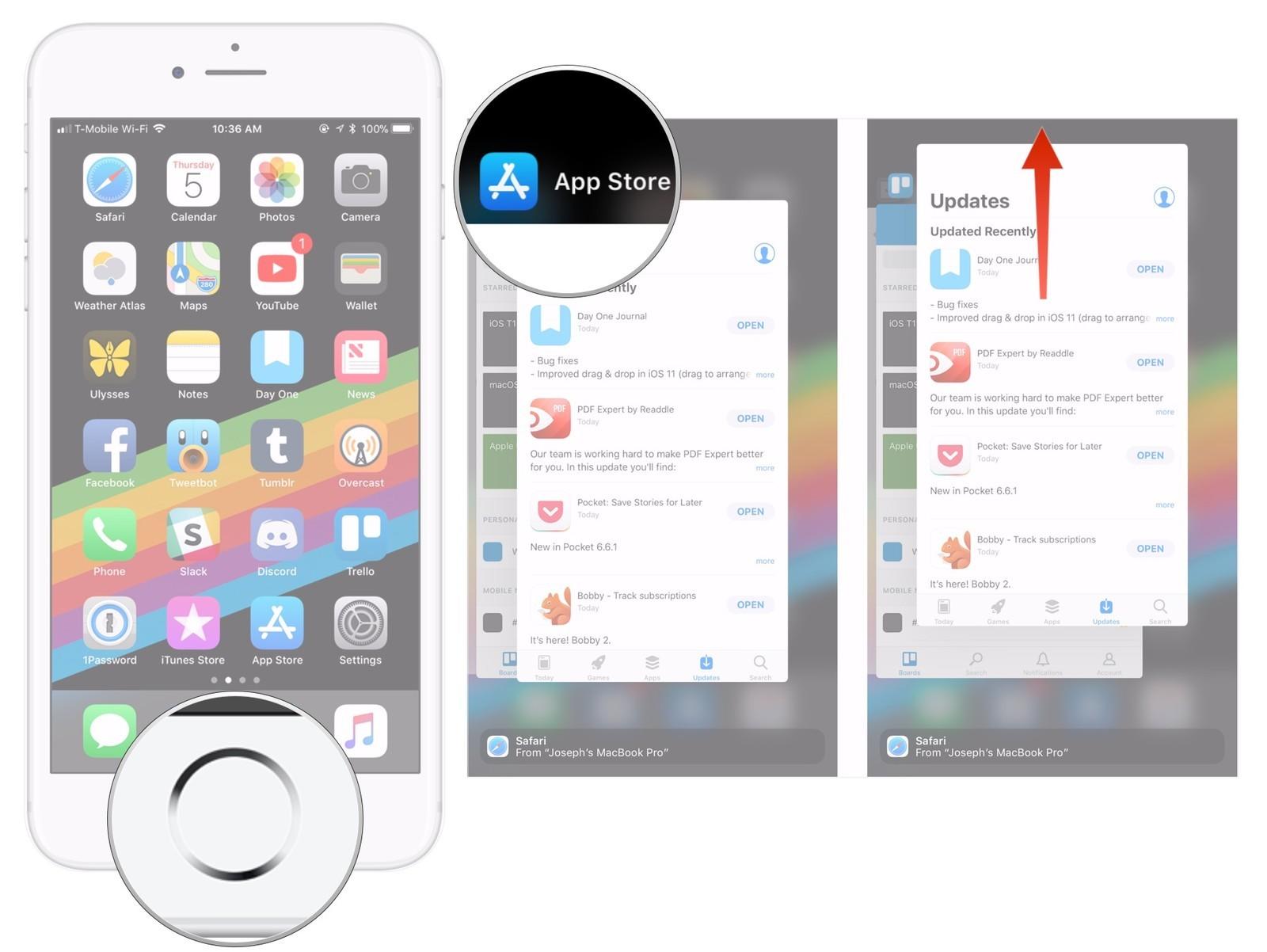
3. Forțați repornirea unui iPhone congelat
Dacă nu puteți opri sau reporni dispozitivul într-un mod convențional, atunci puteți utiliza procedura Force Restart pentru a repara dispozitivul. Iată cum se face:
Pasul 1: Apăsați și apăsați tastele Power și Volum Down timp de cel puțin 10 secunde.
Pasul 2: Este posibil să vedeți logo-ul Apple, dar să-l ignorați și să îl mențineți și veți vedea secvența de pornire.
Dar această procedură va fi eficientă doar pentru iPhone 7 și 7 Plus. Dar dacă utilizați iPhone 6 sau versiunea anterioară, atunci utilizați următoarea metodă.
Pasul 1: Țineți tasta Home și Power împreună.
Pasul 2: Așteptați logo-ul Apple și lăsați butoanele pentru a iniția secvența de pornire.
Pentru cele mai noi modele de iPhone, puteți utiliza următoarele:
Pasul 1: Atingeți butoanele Volum Sus și Volum Jos unul câte unul.
Pasul 2: atingeți și mențineți apăsat butonul de pornire și așteptați sigla Apple.
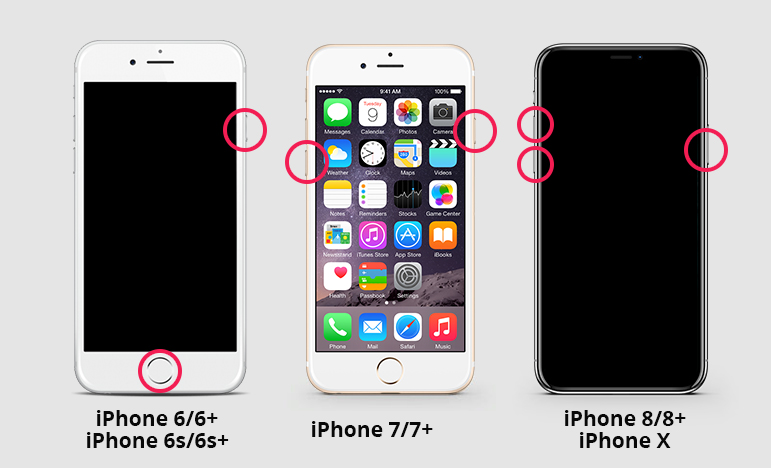
4. Remediați un iPhone înghețat cu instrumentul de recuperare a sistemului iOS
Dacă oricare dintre soluțiile de mai sus nu funcționeazădispozitivul dvs. atunci iOS-ul trebuie să fie grav deteriorat și acesta este motivul din spatele ecranului înghețat al iPhone-ului dvs. Acum, singurul mod de a recupera dispozitivul este să reparați iOS, iar Tenorshare ReiBoot este cel mai potrivit software disponibil pentru asta. https://www.tenorshare.com/products/reiboot.html este un software terț dezvoltat de Tenorshare, este capabil de mai multe sarcini, iar repararea iOS este una dintre ele.
Pasul 1: Acum, instalați ReiBoot pe computer și apoi lansați-l. Conectați iPhone la computer și alegeți opțiunea „Reparați sistemul de operare” atunci când dispozitivul este detectat.
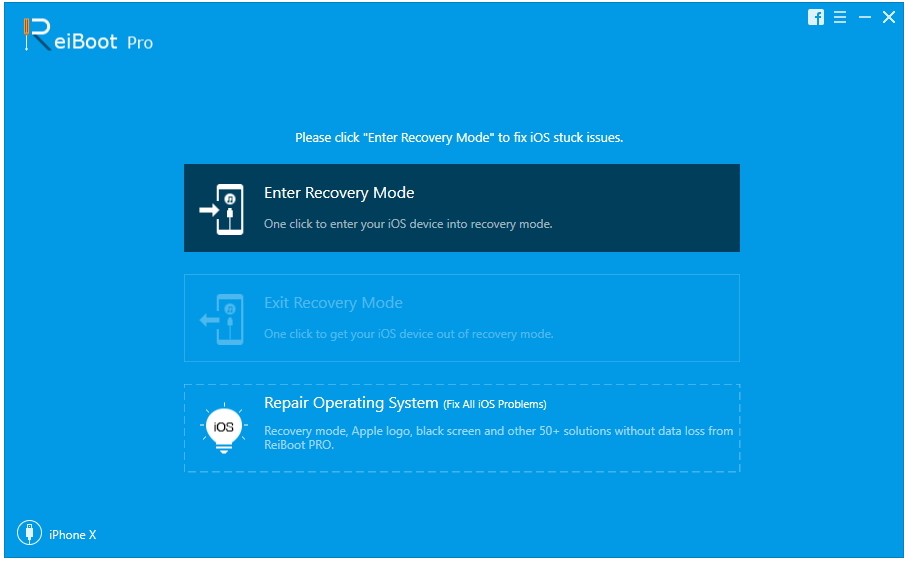
Pasul 2: Apoi, veți vedea o interfață ca mai jos, faceți clic pe „Start reparare” pentru a continua dacă dispozitivul dvs. iOS nu funcționează corect.
Pasul 3: Apoi veți intra în ecranul de descărcare a firmware-ului. Puteți face clic pe „Browse” pentru a seta calea de salvare pentru firmware. Apoi faceți clic pe „Download” pentru a începe descărcarea pachetului de firmware iOS 12.
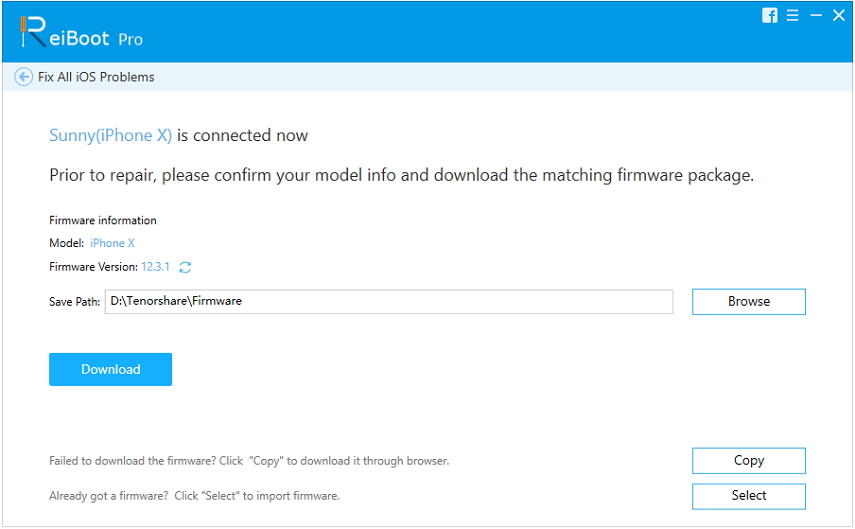
Pasul 4: După descărcarea firmware-ului, puteți da clic pe „Reparați acum” pentru a începe procesul de recuperare.

Aceasta este opțiunea finală pentru care puteți reparaiPhone 7 ecran înghețat la domiciliu dacă o problemă software a cauzat-o. Dar dacă problema a fost cauzată de un alt motiv, atunci este probabil o problemă hardware, deci trebuie să o duceți la cel mai apropiat centru de asistență Apple.
Linia de fund
Mulți utilizatori iOS se confruntă cu probleme precum înghețatecran și este foarte normal ca aceștia să intre în panică; Aș face și asta dacă iPhone-ul meu va fi înghețat și nu va „opri. Acest articol este scris special pentru acei utilizatori disperați care caută modalități de a-și repara iPhone-urile. Nu mai trebuie să vă faceți griji, articolul discută diverse strategii pentru a remedia o problemă cu dispozitivul iOS, care include Force Restart, resetarea fabricii cu iTunes etc. Dar una dintre cele mai satisfăcătoare soluții este utilizarea Tenorshare ReiBoot pentru a repara iOS-ul. Foarte recomandat!





![[Soluții complete] Cum să descarce iPhone 7/7 Plus cu 6 moduri](/images/iphone7-tips/full-solutions-how-to-unfreeze-iphone-77-plus-with-6-ways.jpg)

![[Soluții complete] Cum să remediați iOS 11/12 Update Frozen pe iPhone / iPad](/images/ios-11/full-solutions-how-to-fix-ios-1112-update-frozen-on-iphoneipad.jpg)

